1.1.3 创建标高
1)新建标高
标高的创建和编辑,必须在立面或剖面视图中才能够进行。
(1)标高信息介绍
在项目浏览器中展开“视图”→“立面(建筑立面)”,双击视图名称“南”,进入南立面视图。在刚才新建的项目文件“5#教学楼项目-建筑”中默认有F1和F2两条标高信息,F1的标高为“±0.000”,F2的标高为“3.900 m”,如图1.1.26所示。

图1.1.26
标高的相关信息如图1.1.27所示。标高端点:又称为端点拖拽点,拖动该点可以对标高线的长度进行修改。标高值:对应楼层的具体层高,单位为m。标高名称:为楼层名称,如F1、F2或标高1、标高2等。添加弯头:点击此符号可以对标高线的端头位置进行移动。对齐锁定:锁定对齐约束线,可以将各条轴线一起锁定,打开此锁可以取消与其他轴线间的锁定关系。对齐约束线:用于绘制轴线时与已经绘制的轴线起点端点一致,在对齐锁定的时候按住标高端点空心圆圈不松开,左右滑动鼠标,可以看到对齐约束线上的所有标高都随着地动;若只想拖动某一条标高线的长度,解锁对齐约束,然后再进行拖动即可。隐藏编号:勾选框若不勾选,则隐藏该端点符号。2D/3D范围切换:当被切换至2D状态后,标高端点变为实心点,所做的修改将仅影响本视图;3D状态下,所做的修改将影响所有视图。
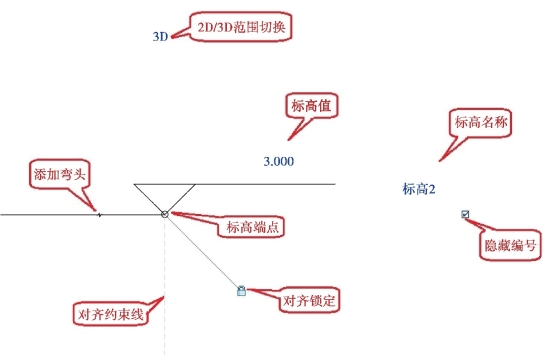
图1.1.27
(2)绘制标高
Revit中提供了很多绘制标高的方式,如直接绘制、复制、阵列等。
①采用直接绘制的方法绘制标高:单击“建筑”选项卡→“基准”面板→“标高”命令![]() ,打开“修改|放置标高”上下文选项卡,进入绘制标高模式。确认“绘制”面板中,绘制方式为“直线”
,打开“修改|放置标高”上下文选项卡,进入绘制标高模式。确认“绘制”面板中,绘制方式为“直线”![]() ,确认选项栏勾选“创建平面视图”,“偏移量”为0,如图1.1.28所示。
,确认选项栏勾选“创建平面视图”,“偏移量”为0,如图1.1.28所示。

图1.1.28
确认“属性”面板,在“类型选择器”中选择“标高:上标高”,鼠标移动到F2标高线的上方左侧,左右移动直到看到“对齐约束线”,上下移动鼠标可以看到临时尺寸值不断变化,键入“3900”回车,如图1.1.29所示。从左到右绘制标高线,直到右侧重新显示对齐约束线时停止,该标高名称为“F3”,标高值为“7.800”。由于在Revit中标高线的名称具有继承性,如果前一条标高线的名称为“F1”,再绘制的标高线的名称即为“F2”,以此类推,也可以根据需要手动修改标高名称。F3和F2的间距也可以在绘制完成F3后修改。
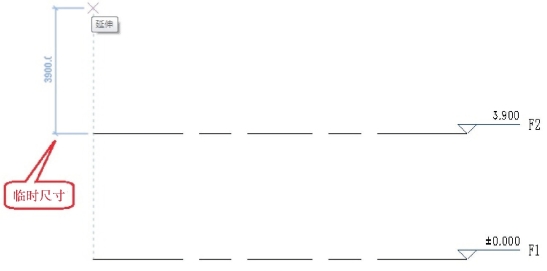
图1.1.29
修改标高名称的方法,例如,将标高“F8”修改为“F3”:a.双击标高名称“F8”,直接修改为“F3”,在弹出对话框“是否希望重命名相应视图”时,单击“是”;b.单击选中标高名称“F8”,在“属性”面板中,修改“标识数据”中“名称”为“F3”,在弹出对话框“是否希望重命名相应视图”中单击“是”;c.右键单击“项目浏览器”→“视图”→“楼层平面”→“F8”,选择“重命名”,在弹出的重命名视图对话框中修改“名称”为“F3”,单击“确定”按钮,在弹出“是否希望重命名相应标高和视图”时,单击“是”。
修改标高值的方法(如将F3的标高值由“7.800”修改为“7.200”):a.直接双击F3标高值“7.800”,将其修改为“7.200”;b.单击F3标高,F3和F2之间会出现临时尺寸标注“3900”(图1.1.30),单击临时尺寸将其修改为“3300”。
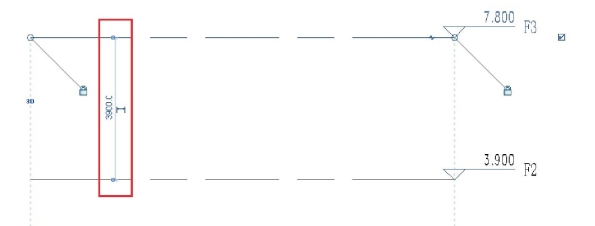
图1.1.30
采用直接绘制的方法同样可绘制F4、F5、F6和F0,如图1.1.31所示。
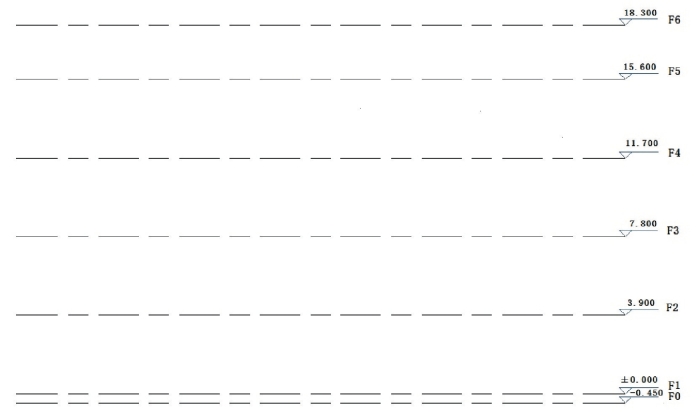
图1.1.31
②采用复制的方法绘制标高:单击选择F2,进入“修改|标高”上下文选项卡,在“修改”面板,选择“复制”命令![]() ,确认选项栏勾选“约束”,勾选“多个”,如图1.1.32所示。单击标高F2上任意点,向上移动鼠标,可以看到临时尺寸值不断的变化,键入“3900”,回车,即可放置标高,生成标高F3,继续向上放置F4、F5、F6,间距分别是3 900 mm、3 900 mm、2 700 mm,按“ESC”键退出复制命令。
,确认选项栏勾选“约束”,勾选“多个”,如图1.1.32所示。单击标高F2上任意点,向上移动鼠标,可以看到临时尺寸值不断的变化,键入“3900”,回车,即可放置标高,生成标高F3,继续向上放置F4、F5、F6,间距分别是3 900 mm、3 900 mm、2 700 mm,按“ESC”键退出复制命令。

图1.1.32
继续单击F2标高,进入“修改|标高”上下文选项卡,在“修改”面板,选择“复制”命令![]() ,确认选项栏勾选“约束”,不勾选“多个”。单击F2上任意点,向下移动鼠标键入“4350”并回车,放置标高。该标高值为“-450”,双击标高名称修改为“F0”,完成所有标高绘制。
,确认选项栏勾选“约束”,不勾选“多个”。单击F2上任意点,向下移动鼠标键入“4350”并回车,放置标高。该标高值为“-450”,双击标高名称修改为“F0”,完成所有标高绘制。
复制生成的标高不会自动生成楼层平面视图,仔细观察标高符号可以看出,生成楼层平面视图的F1、F2的标高符号为蓝色,而复制生成的F0、F3、F4、F5、F6的标高符号为黑色。单击“视图”选项卡→“创建”面板→“平面视图”下的“楼层平面”按钮,如图1.1.33所示。弹出“新建楼层平面”对话框如图1.1.34所示,确定“类型”为“楼层平面”,按Ctrl键选择F3、F4、F5,勾选“不复制现有视图”,单击“确定”按钮。生成F3、F4、F5楼层平面视图。单击“项目浏览器”中“立面(建筑立面)”→“南”,进入南立面视图,可以看到生成楼层平面视图的F3、F4、F5的标高符号也变为蓝色。
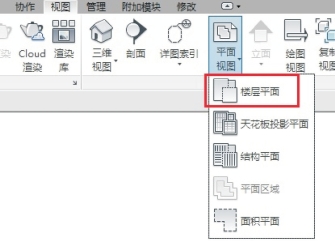
图1.1.33
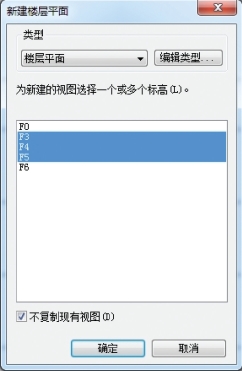
图1.1.34
③采用阵列的方法绘制标高:由于F1到F5的层高都是3900 mm,所以可以采用“阵列”命令绘制标高。单击选择F2,进入“修改|标高”上下文选项卡,在“修改”面板,选择“阵列”命令![]() ,确认选项栏不勾选“成组并关联”,项目数为“4”,移动到“最后一个”,勾选“约束”,如图1.1.35所示。
,确认选项栏不勾选“成组并关联”,项目数为“4”,移动到“最后一个”,勾选“约束”,如图1.1.35所示。

图1.1.35
单击F2上任意点,向上移动鼠标,输入“15600”,单击Enter键,放置标高F3、F4、F5。
在阵列中,“项目数”为“4”代表除了选中图元外,另外生成3个,一共4个图元。“移动到”“第二个”表示移动鼠标输入的是第二个图元的位置,那么Revit会自动按相同的距离生成其他两个。移动到“最后一个”表示移动鼠标输入的是第四个图元的位置,那么Revit会自动均分在第一个和最后一个中间生成其他两个,4个图元等间距。
阵列生成的标高也不会生成楼层平面视图。
2)编辑标高
由于F0和F1距离比较近,可以对F0添加弯头或采用下标高形式。
(1)添加弯头
单击选择F0,再单击“添加弯头”符号,如图1.1.36所示,可以防止由于两条标高过近导致标高信息重合。
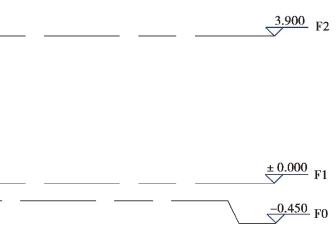
图1.1.36
如果需要取消添加弯头,选中F0,如图1.1.37所示,拖动圆点a到圆点b的位置即可取消。
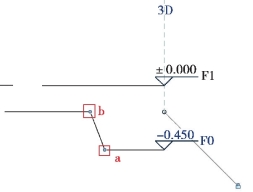
图1.1.37
(2)采用下标高
选中F0,在“属性”面板中,选择“下标高”,然后单击“应用”,F0变成下标高形式,如图1.1.38所示。
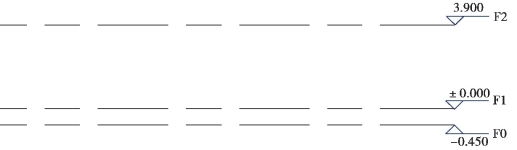
图1.1.38
